안녕하세요. 오늘은 윈도우10 사진뷰어에 관한 꿀팁을 드리고자 합니다. 최근 2020년 01월 14일에 세계적인 이슈가 있었죠? 바로 윈도우7의 기술지원 종료날이었습니다. 그만큼 보안이 취약해져서, 각 국가의 언론과 매체에서도 윈도우10이나 다른 os를 사용하라고 권고를 했었죠. 그래서인지 예전보다 윈도우10 사용자가 많이 늘었다는것이 회사에서도 느껴지고 있습니다. 저는 2,000명정도 회사에서 10년차 전산업무를 담당하고 있는 전산팀장이거든요.

사실 느껴졌다기보다는, 저희도 보안정책차원에서 윈도우10으로 전부 업그레이드를 했거든요.
그래서 가끔 직원들한테도 문의가 옵니다. 윈도우10으로 업그레이드 하고나니, 사진뷰어가 조금 불편해졌다.
윈도우7때가 더 나았다. 어떻게 방법이 없느냐.
그래서 이렇게 여러분들께도 그 방법을 공유해드리고자 합니다.
일단 윈도우7과 윈도우10 사진 뷰어의 차이를 사진으로 비교해보겠습니다.
윈도우10 사진뷰어를 윈도우7 뷰어로 바꾸는 법, 지금 시작합니다.


뭐 그냥 볼때는 크게 차이가 안느껴지시죠?
하지만 막상 많은 사진들을 좌우로 넘기다보면, 일단 속도면에서 차이가 납니다.
윈도우10 사진뷰어는 뭔가 무겁고 버벅대는게 느껴져요.
하지만 윈도우7 사진뷰어는, 마치 2000년대에 유행하던 샤기컷처럼 샤샤샥 날라다닌달까..
그리고 단축키나 기능적인 면에서도, 윈도우7이 윈도우10버전보다 편리한 것 같은 느낌이 듭니다.
아마 많은 직원들도 그렇게 느끼니까 저를 찾은게 아닌가 싶습니다.
또 많은 윈도우10 사용자들이 그렇게 느끼니까, 이 검색결과도 많은게 아닌가 합니다.
그래서 그 윈도우10에서 윈도우7 사진뷰어로 바꾸는 방법을 소개합니다.
일단 아래 첨부파일을 다운받고, 압축해제후에 실행시켜주시기 바랍니다.
쭉쭉 실행하시면 되는데, 중간에 자꾸 무서운 창이 뜰껍니다.
사진처럼 무시하시고 진행하시면 됩니다.
레지스트리를 수정하는 일이라, 윈도우 쪽에서는 보안차원에서 경고창을 띄워주는겁니다^^
사진대로 진행해보겠습니다.
* 윈도우7 사진뷰어 다운로드



* 아 참고로 필자는 현직 엔지니어로, 10년 이상의 PC 노하우를 블로그, 유튜브로 올리고 있습니다.
유튜브를 구독하시면, 각종 PC 문제를 100% 무료로 도와드리니까, 꼭 참고해보시기 바랍니다.
현재 블로그를 즐겨찾기 (CTRL+D) 하시면, PC 문제를 더욱 빠르게 해결하실 수 있습니다^^
▶ 유튜브 <맨날 수리야> - PC 스마트폰 꿀팁 연구소
* 혹시 더 필요한 정보가 있다면, 좌측 상단의 "블로그 내 검색" 또는 아래에 검색어를 입력해보세요!
이렇게 해서 윈도우10 사진뷰어를 윈도우7 사진뷰어로 바꾸는 법을 알아봤습니다.
반대로 윈도우10 사진뷰어로 다시 변경하시려면, 위의 방법을 응용하셔서 윈도우10사진 뷰어를 선택하시면 되겠죠?
기타, 다른 사진뷰어로 바꾸실때에도 마찬가지,
사진뷰어가 아닌 다른 연결프로그램 (엑셀, PDF, 압축프로그램, 동영상 등) 을 바꿀때에도 위처럼 진행하시면 되겠습니다.
'PC 꿀팁 > PC, 윈도우 꿀팁' 카테고리의 다른 글
| [노트북 SSD 설치방법 총정리] 2.5 HDD, M.2 SATA NVMe, 멀티부스트, HDD복제기, CD롬설치, USB HDD 부팅안될 때 (7) | 2020.06.01 |
|---|---|
| [제조사별 바이오스 BIOS 진입 단축키] CMOS 들어가는 방법 (2) | 2020.05.30 |
| [윈도우10 로그인 화면 없애는 방법] 초간단 1분 해결법 (0) | 2020.04.23 |
| [윈도우10 바탕화면에 내 컴퓨터, 내 문서 보이게 하는 법] 윈도우10 바탕화면 내 PC, 제어판, 네트워크 만드는 방법 (4) | 2020.04.21 |
| [윈도우10 정품 무료인증 하는 방법] KMSAuto Net (40) | 2020.02.04 |






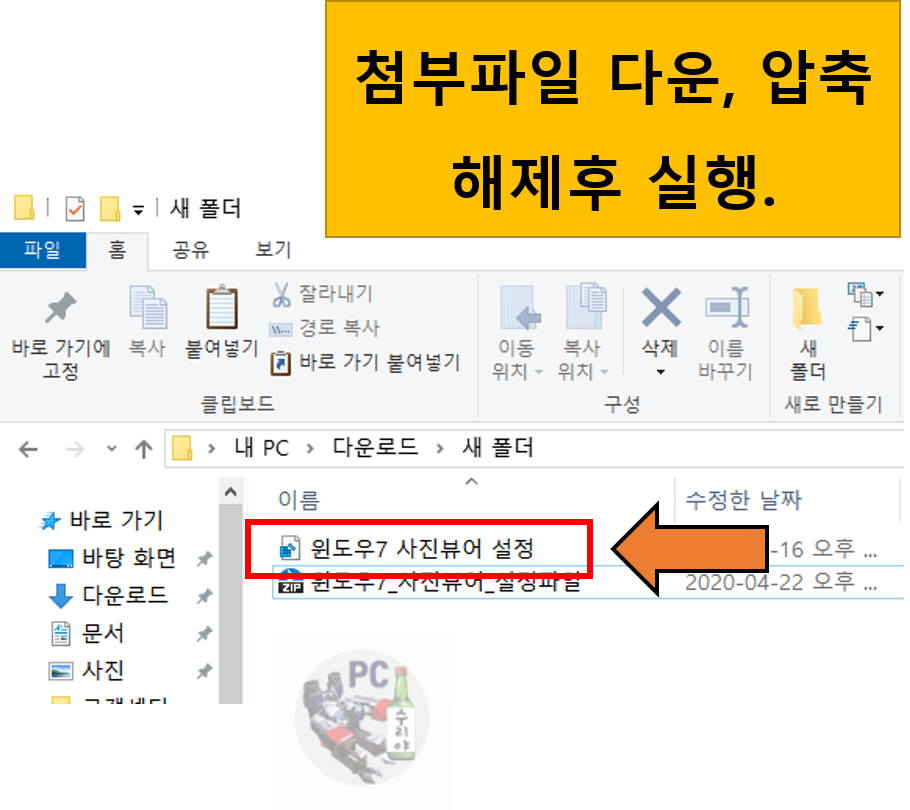

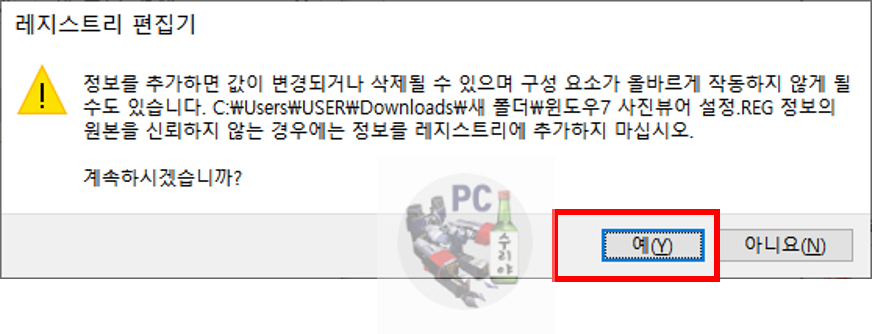





댓글